Vì sao iPhone không khả dụng? Hướng dẫn sửa lỗi chi tiết
Khi iPhone không khả dụng, bạn có thể gặp phải tình trạng không thể truy cập vào thiết bị do nhiều nguyên nhân như nhập sai mật khẩu quá nhiều lần hoặc lỗi phần mềm. Điều này khiến bạn không thể sử dụng thiết bị và đôi khi dẫn đến mất dữ liệu nếu không khắc phục đúng cách. Cùng Thành Trung Mobile tìm hiểu cách khắc phục ngay trong bài viết nhé!

Cách mở khóa khi iPhone không khả dụng
Chúng ta có nhiều cách để mở khóa khi iPhone không khả dụng:
Mở khóa iPhone bị khóa bảo mật bằng tính năng "Xóa iPhone"
Từ iOS 15.2 trở lên, Apple đã bổ sung một tính năng cực kỳ hữu ích giúp bạn mở khóa thiết bị mà không cần kết nối với máy tính.
Điều kiện cần thiết:
- iPhone của bạn phải chạy iOS 15.2 hoặc cao hơn
- Thiết bị phải được kết nối mạng Wi-Fi hoặc dữ liệu di động
- Bạn cần nhớ Apple ID và mật khẩu đã dùng để thiết lập iPhone
Các bước thực hiện:
- Chọn tùy chọn 'Xóa iPhone' trên màn hình Khóa bảo mật.
- Xác nhận thao tác xóa bằng cách nhấn tiếp vào "Xóa tất cả nội dung & cài đặt"
- Nhập Apple ID và mật khẩu để xác minh danh tính của bạn và bắt đầu quá trình xóa
- Chờ quá trình hoàn tất
- Thiết lập lại iPhone theo hướng dẫn trên màn hình
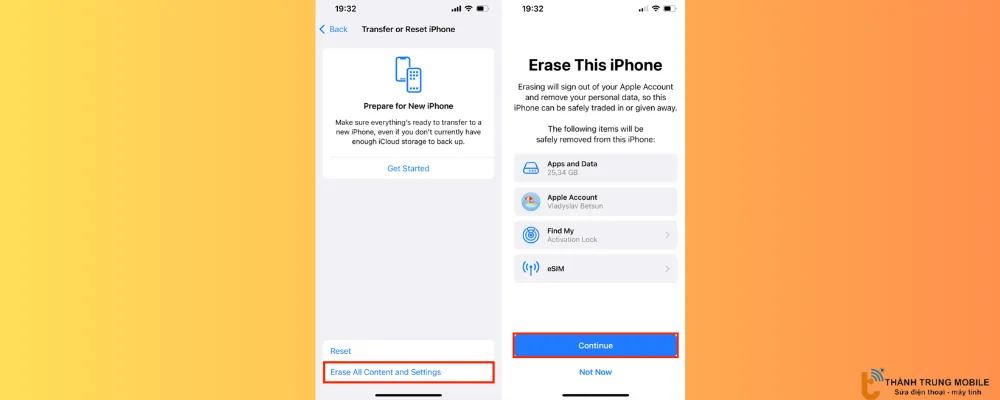
Đây là phương pháp đơn giản và hiệu quả nhất hiện nay, giúp bạn tiết kiệm thời gian so với cách truyền thống phải kết nối với iTunes hoặc Finder.
Mở khóa iPhone bị khóa bảo mật bằng tính năng "Find My"
Nếu bạn không nhớ mật khẩu và iPhone của bạn đã bị khóa, tính năng "Tìm iPhone của tôi" (Find My) sẽ là cứu cánh hoàn hảo. Đây là công cụ do Apple cung cấp, cho phép bạn xóa dữ liệu từ xa và đặt lại thiết bị để khắc phục iPhone bị khóa màn hình.
Điều kiện cần thiết:
- Một thiết bị Apple khác (iPad, Mac) hoặc máy tính bất kỳ có kết nối internet
- Tài khoản iCloud đã được kích hoạt trên iPhone bị khóa
- Tính năng "Find My" đã được bật trước đó
Các bước thực hiện:
- Mở máy tính hoặc máy tính bảng, truy cập đến iCloud và đăng nhập bằng ID Apple và mật khẩu của bạn.
- Chọn 'Find My' và chọn iPhone của bạn từ menu thả xuống.
- Chọn 'Xóa thiết bị này' rồi chọn 'Xóa' để xóa toàn bộ dữ liệu và cài đặt.
- Đợi iPhone của bạn xóa dữ liệu, sau đó làm theo hướng dẫn trên màn hình để thiết lập lại và khôi phục dữ liệu từ iCloud.
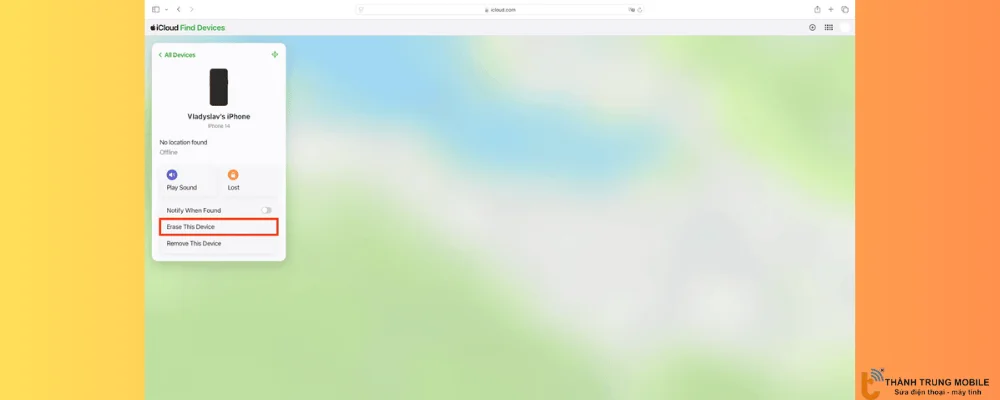
Có thể tắt Khóa bảo mật trên iPhone của mình không?
Bạn có thể tắt tính năng mật mã trên iPhone, nhưng cần lưu ý rằng điều này sẽ làm giảm đáng kể mức độ bảo mật của thiết bị.
Dưới đây là cách thực hiện:
- Mở ứng dụng Cài đặt trên iPhone.
- Chọn Face ID & Mật mã (hoặc Touch ID & Mật mã đối với các dòng máy cũ hơn).
- Nhập mật mã hiện tại của bạn để truy cập vào cài đặt.
- Cuộn xuống và chọn Tắt mật mã.
- Xác nhận bằng cách nhấn Tắt trong hộp thoại cảnh báo.
- Nhập lại mật mã hiện tại để hoàn tất quá trình.
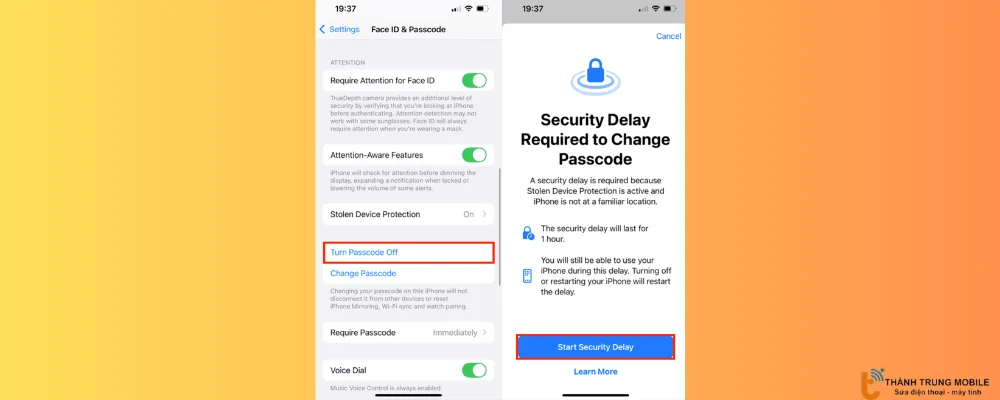
Lưu ý quan trọng:
- Khi tắt mật khẩu, tất cả dữ liệu trên thiết bị sẽ không còn được bảo vệ, bao gồm thông tin cá nhân, ứng dụng, và tài khoản liên kết.
- Bạn cũng sẽ không thể sử dụng các tính năng như Apple Pay hoặc bảo vệ thiết bị khi bị đánh cắp.
- Quyết định này chỉ nên thực hiện khi bạn chắc chắn rằng thiết bị của mình không có nguy cơ bị truy cập trái phép.
Việc vô hiệu hóa mật khẩu có thể mang lại sự tiện lợi nhưng đồng thời cũng tiềm ẩn rủi ro lớn về bảo mật. Vì vậy, hãy cân nhắc kỹ trước khi thực hiện!
Xem thêm các thủ thuật sửa iPhone khác:
- iPhone bị mất WiFi liên tục: Nguyên nhân và cách sửa
- Tại sao iPhone để qua đêm tụt pin nhiều? Cách khắc phục
- Cách sửa lỗi nhanh iPhone không xoay ngang màn hình được
- Sửa iPhone 12 không lên màn hình nhưng vẫn có tiếng hiệu quả
- Cách bật/tắt chế độ màn hình tối iPhone chi tiết dễ dàng
- Cách nghe nhạc trên YouTube khi tắt màn hình iPhone cực dễ
- 5 Cách sắp xếp các ứng dụng trên iPhone siêu nhanh, gọn gàng
Khóa bảo mật trên iPhone là gì?
Hệ thống Khóa bảo mật được Apple thiết kế để ngăn chặn truy cập trái phép vào thiết bị. Khi nhập sai mật khẩu quá nhiều lần, iPhone bị hạn chế truy cập và sẽ tự động chuyển sang chế độ khóa để bảo vệ dữ liệu nhạy cảm.
Khi bạn thiết lập mật khẩu, hệ thống bảo mật sẽ tự động được kích hoạt. Thông thường, bạn chỉ cần dùng Face ID hoặc nhập đúng mật khẩu để mở khóa thiết bị. Nhưng nếu nhập sai quá nhiều lần, mọi dữ liệu trên máy sẽ bị khóa.
Mặc dù đây là một lớp bảo vệ quan trọng chống trộm cắp, nhưng đôi khi nó lại khiến chính chủ nhân của điện thoại gặp rắc rối!
Mẹo để tránh Khóa bảo mật và màn hình Không khả dụng của iPhone
Để tránh bị Khóa bảo mật trên iPhone và giữ an toàn cho dữ liệu của bạn, hãy áp dụng những biện pháp phòng ngừa sau:
- Ghi nhớ mã passcode: Chọn một mã số dễ nhớ nhưng khó đoán. Tránh dùng ngày sinh, số điện thoại hay dãy số liên tiếp. Nếu cần, hãy ghi lại ở nơi an toàn.
- Bảo vệ iPhone khi không sử dụng: Không để điện thoại ở nơi công cộng mà không có người trông coi. Cẩn thận với những "trò đùa" của bạn bè có thể dẫn đến việc khóa máy.
- Kiên nhẫn khi nhập mã: Bạn có thể nhập mật mã tối đa năm lần trước khi thấy màn hình iPhone. Nếu nhập sai vài lần, hãy dừng lại và kiểm tra kỹ trước khi tiếp tục.
- Sao lưu dữ liệu thường xuyên: Nếu quên mã passcode và phải đặt lại máy, bạn vẫn có thể khôi phục dữ liệu từ iCloud hoặc bản sao lưu.
Thời gian khóa bảo mật trên iPhone là bao lâu?
Hệ thống khóa bảo mật của Apple được thiết kế thông minh để bảo vệ dữ liệu của bạn khỏi những kẻ xâm nhập. Khi nhập sai mật khẩu nhiều lần, iPhone sẽ tự động kích hoạt cơ chế khóa với thời gian tăng dần.
Bạn có thể nhập sai mật khẩu tối đa 5 lần mà không bị khóa. Tuy nhiên, từ lần thứ 6 trở đi, hệ thống sẽ bắt đầu áp dụng các biện pháp bảo vệ:
- Lần sai thứ 6: iPhone bị khóa trong 1 phút
- Lần sai thứ 7: iPhone bị khóa trong 5 phút
- Lần sai thứ 8: iPhone bị khóa trong 15 phút
- Lần sai thứ 9: iPhone bị khóa trong 60 phút (1 giờ)
- Lần sai thứ 10: iPhone bị khóa vĩnh viễn, hiển thị thông báo "iPhone đã bị vô hiệu hóa, hãy kết nối với iTunes"
Đây là biện pháp an toàn của Apple nhằm ngăn chặn việc người lạ cố gắng đoán mật khẩu của bạn bằng cách thử nhiều lần. Khi đã bị khóa vĩnh viễn, bạn sẽ cần phải khôi phục thiết bị thông qua iTunes, iCloud hoặc các công cụ khác, đồng thời dữ liệu trên máy có thể bị mất nếu không có bản sao lưu.
Kết luận
Khi iPhone không khả dụng, vấn đề có thể liên quan đến lỗi phần mềm, nhập sai mật khẩu quá nhiều lần, hoặc kết nối không ổn định. Để khắc phục, bạn có thể thử các phương pháp như sử dụng tính năng "Xóa iPhone" qua iCloud, "Find My" hoặc khôi phục lại thiết bị.
Hãy áp dụng các cách trong bài viết để khắc phục lỗi "iPhone không khả dụng" ngay. Nếu bạn có thêm các thắc mắc khác, hãy để lại bình bên dưới.











![[Mới 2025] Cách tắt chế độ theo dõi trên iPhone bạn nên biết](https://thanhtrungmobile.vn/cach-tat-che-do-theo-doi-tren-iphone-nhanh-small.png.webp)







